
- Автоматизация
- Антропология
- Археология
- Архитектура
- Биология
- Ботаника
- Бухгалтерия
- Военная наука
- Генетика
- География
- Геология
- Демография
- Деревообработка
- Журналистика
- Зоология
- Изобретательство
- Информатика
- Искусство
- История
- Кинематография
- Компьютеризация
- Косметика
- Кулинария
- Культура
- Лексикология
- Лингвистика
- Литература
- Логика
- Маркетинг
- Математика
- Материаловедение
- Медицина
- Менеджмент
- Металлургия
- Метрология
- Механика
- Музыка
- Науковедение
- Образование
- Охрана Труда
- Педагогика
- Полиграфия
- Политология
- Право
- Предпринимательство
- Приборостроение
- Программирование
- Производство
- Промышленность
- Психология
- Радиосвязь
- Религия
- Риторика
- Социология
- Спорт
- Стандартизация
- Статистика
- Строительство
- Технологии
- Торговля
- Транспорт
- Фармакология
- Физика
- Физиология
- Философия
- Финансы
- Химия
- Хозяйство
- Черчение
- Экология
- Экономика
- Электроника
- Электротехника
- Энергетика
Как использовать ZOOM
Как использовать ZOOM
1. Скачать программу Zoom можно на компьютер или телефон:
· скачать приложение для компьютерас официального сайта https://zoom.us/
· скачать для Iphone в AppStore для iOS
https://apps.apple.com/ru/app/zoom-cloud-meetings/id546505307
· скачать для телефонов на Android в Play Market https://play.google.com/store/apps/details?id=us.zoom.videomeetings&hl=ru
2. Для подключения к конференции (онлайн-занятию) необходимо:
· перейти по ссылке, которую дает учитель (организатор конференции).
· в появившемся окне нажать «открыть приложение «Zoom Meetings»
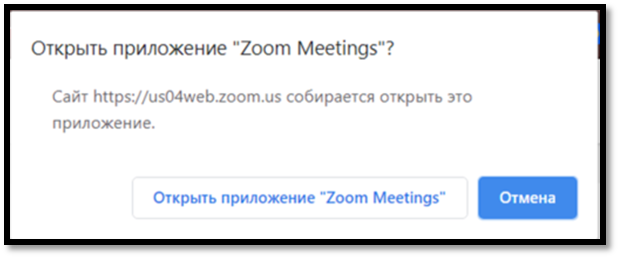
· Ввести своё имя и фамилию (вводится один раз на все будущие конференции);
· Далее нажать «Подключиться с видео»
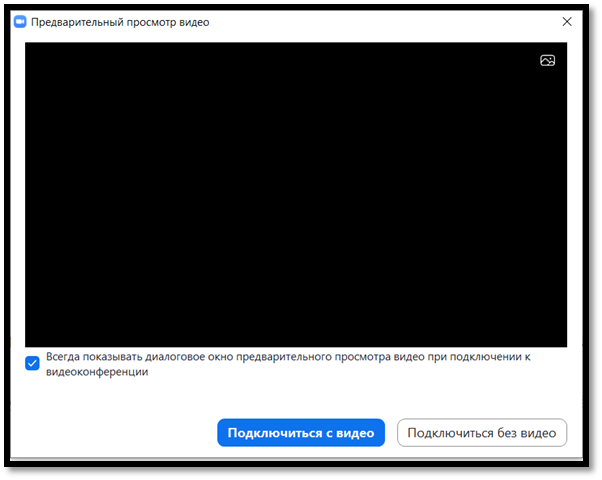
· Дождаться подтверждения входа в конференцию учителем.
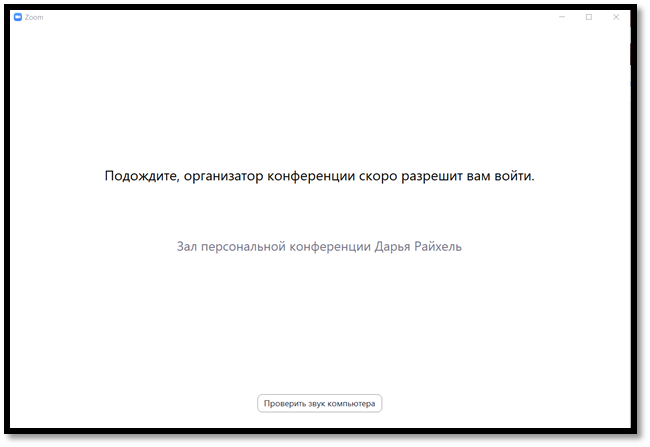
· Дождаться подтверждения входа в конференцию учителем.
· Нажать «Войти с использованием звука компьютера»
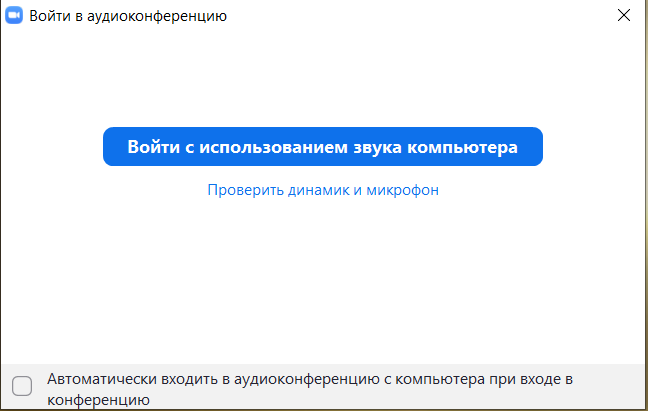
· Видите учителя?Поздравляем! Вы-участник конференции!
В приложении на телефоне:
3. Зайти в раздел КОНФЕРЕНЦИИ.
4. Выписать Ваш Идентификатор персональной конференции(его нужно будет указать в расписании конференций- с его помощью к Вашей конференции будут подключаться дети).
5. Под идентификаторов нажать кнопку РЕДАКТИРОВАТЬ.
6. Убрать "Требуется пароль конференции"- тогда дети будут заходить на Ваши конференции без пароля. Отмечу, что Идентификатор конференции Вы будете предоставлять только тем, кому нужно, поэтому никто лишний не подключится к Вашей конференции.
7. Убрать "Включить зал ожидания"- тогда Вам не нужно будет во время конференции одобрять вход каждого ученика.
8. Сохранить изменения.
Проведение конференции на компьютере:
1. В указанное Вами время проведения он-лайн взаимодействия (согласно расписанию) зайти в программу.
2. Нажать "Новая конференция".
3. Обязательно включить "Использовать Идентификатор персональной конференции"!
4. Нажать "Начать конференцию".
5. Включить звук в конференции- нижний левый угол- "Включить звук".
6. В приложении можно транслировать документы при проведении конференции (центральная кнопка снизу).Заранее их необходимо открыть на компьютере, во время трансляции войти в "Демонстрацию экрана", нажать на необходимый документ (например, презентацию Power Point) или выбрать трансляцию браузера (например, для выполнения интерактивных упражнений, демонстрации какого-либо сайта, видео), затем выбрать "Совместное пользование"
7. Также можно пользоваться интерактивной версией школьной доски, вместе с учениками писать, рисовать ("Демонстрация экрана"- "Доска сообщений"- "Совместное пользование".
8. По окончании конференции нажать "Завершить конференцию".
Проведение конференции в приложении на телефоне:
1. В указанное Вами время проведения он-лайн взаимодействия (согласно расписанию) зайти в приложение.
2. Нажать "Новая конференция".
3. Обязательно включить "Использовать Идентификатор персональной конференции"!
4. Нажать "Начать конференцию".
5. Включить звук в конференции- нижний левый угол- "Включить звук".
6. В приложении можно транслировать документы при проведении конференции (центральная кнопка снизу).
7. По окончании конференции нажать "Завершить конференцию" (правый верхний угол).
Подробнее по ссылке
|
|
|
© helpiks.su При использовании или копировании материалов прямая ссылка на сайт обязательна.
|